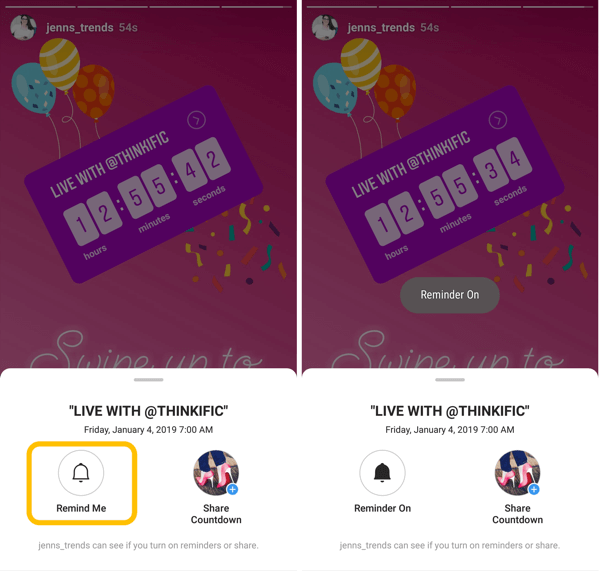Moja dejavnost v Googlu: Kako prilagoditi svojo Googlovo izkušnjo in zasebnost
Zasebnost Google Junak / / August 09, 2021

Zadnja posodobitev dne

Google vam na strani Moja dejavnost v Googlu pokaže, kaj Google spremlja vašim spletnim dejavnostim. Preberite, kako prilagodite to dejavnost sledenja.
Google ponuja številne spletne storitve. Morda se niti ne zavedate, da so nekateri, ki jih uporabljate, še en del vaše celotne izkušnje z Googlom.
Med uporabo Googlovih izdelkov ste verjetno slišali zgodbe o svoji zasebnosti. Ali ste zaskrbljeni, kaj lahko Google sledi vašim spletnim aktivnostim? Se vam ni treba čuditi. Google vse to transparentno ponuja prek vašega Stran Moja dejavnost v Googlu.
Krmarjenje po Moji dejavnosti v Googlu
Ko se prvič prijavite v Google Moja dejavnost, boste v levem podoknu videli povezave za dostop do različnih vrst dnevnikov dejavnosti, pa tudi nastavitve, ki jih lahko konfigurirate zaščitite svojo zasebnost.
V desnem podoknu boste videli »paketni prikaz« vaše dejavnosti, začenši s tem, katere vrste dejavnosti je vaš Google Račun trenutno konfiguriran za beleženje.
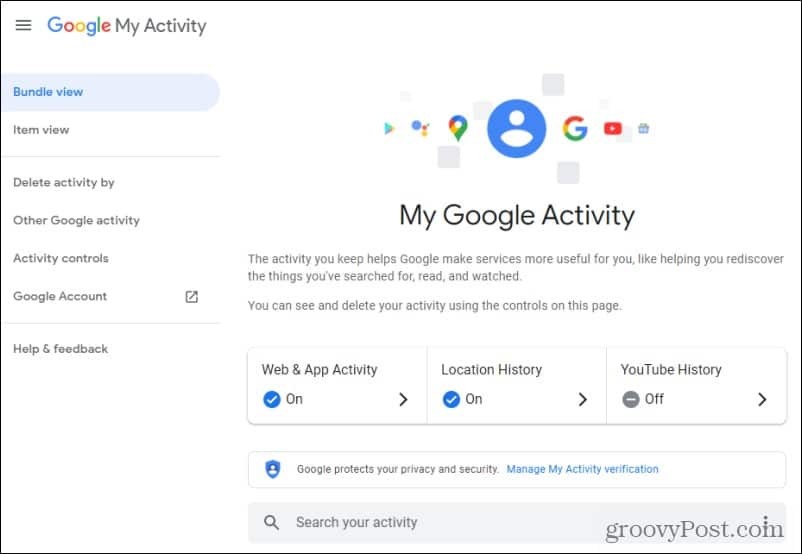
Tu so glavne vrste dejavnosti:
- Dejavnost v spletu in aplikacijah: Iskanje Google, zgodovina Chroma in druga spletna mesta, aplikacije in naprave, kjer se prijavite v Googlove storitve.
- Zgodovina lokacij: Uporablja storitve GPS v kateri koli napravi, kjer ste prijavljeni v svoj Google račun. Če želite Googlu slediti vaši lokaciji s to napravo, vam ni treba uporabljati Googlove aplikacije ali storitve.
- Zgodovina YouTube: Zabeleži vse videoposnetke, ki jih gledate, in tisto, kar iščete v YouTubu.
Če se pomaknete navzdol po tej glavni strani, boste videli razdelke z dnevniki dejavnosti. Običajno jih bodo organizirale Googlove storitve, kot so iskanje na spletnem mestu Google.com, obiski določenih spletnih mest, vaša uporaba Google Zemljevidov (in kje ste bili) in še veliko več.
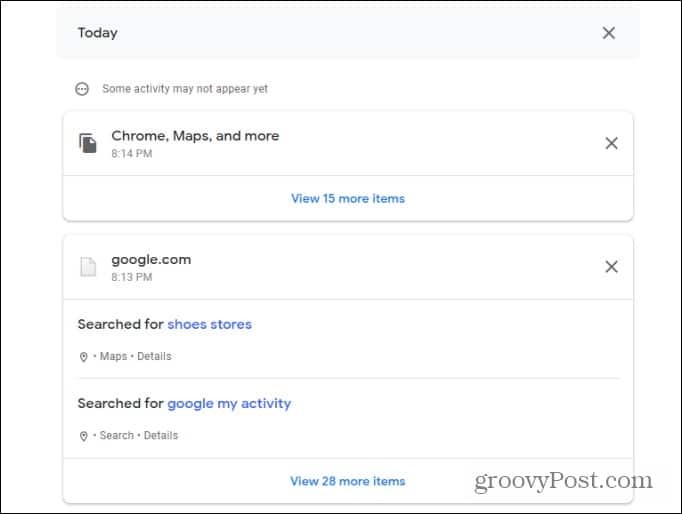
Izberite povezavo, če si želite ogledati več prijavljenih elementov v tej kategoriji, če vas zanima več prijavljenih elementov v tej kategoriji. To bo navedlo vsako zabeleženo dejanje in natančen čas.
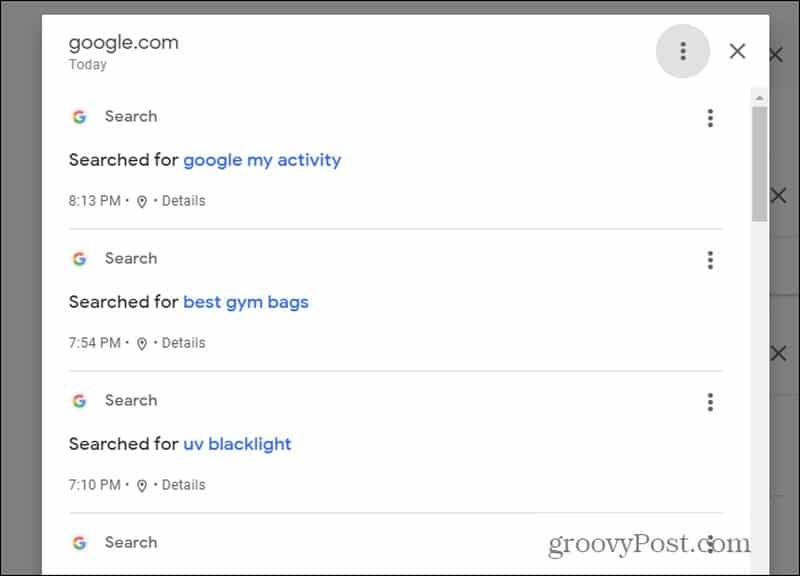
Če želite izvedeti več o vsakem elementu, izberite majhne podrobnosti, ki jih želite povezati pod tem elementom.
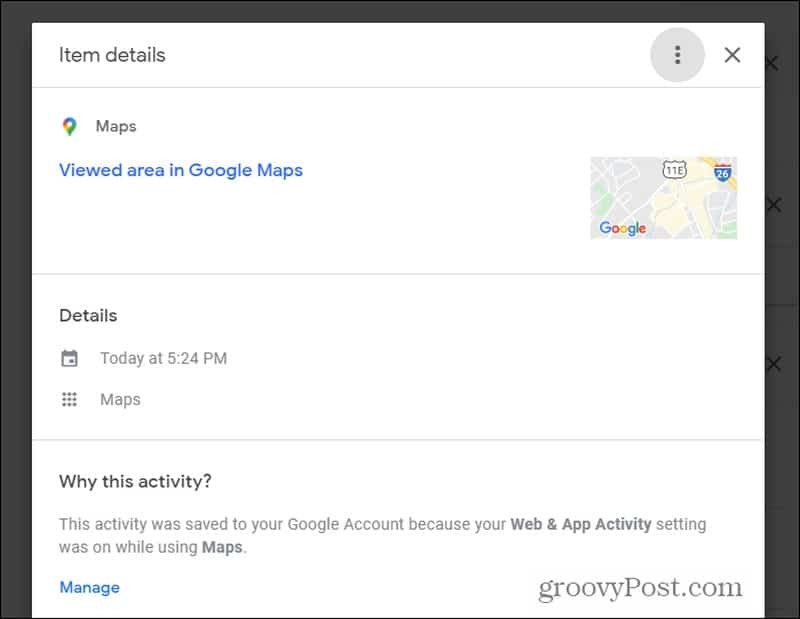
Ta vam bo pokazal dan in uro, včasih napravo, kjer je bila dejavnost, in po potrebi sliko zemljevida, kje ste bili med aktivnostjo.
Kot lahko vidite, Google spremlja veliko vaših dejavnosti. Vendar je to beleženje popolnoma pod vašim nadzorom.
Google poroča, da to dejavnost uporabljajo le za to, da vaša izkušnja z uporabo Googlovih storitev postane bolj ustrezna vašim interesom in dejavnostim. Če pa želite prilagoditi raven sledenja, Google bere dalje.
Kako konfigurirati sledenje dejavnosti
Izberite Nadzor dejavnosti v levem podoknu za krmarjenje, da začnete prilagajati, katerim vašim dejavnostim lahko Google sledi.
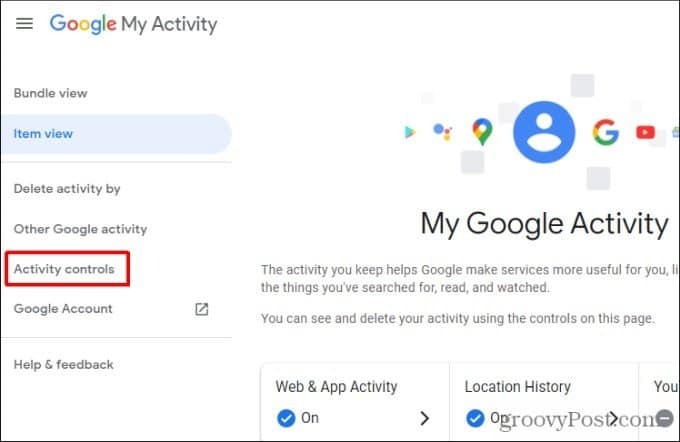
To je ena stran, ki navaja vse, kar lahko prilagodite glede Googlovih dejavnosti sledenja.
Ko se pomaknete navzdol, boste videli glavne kategorije dejavnosti beleženja, kot so navedene zgoraj. Pod vsakim boste videli preklop, kjer lahko onemogočite beleženje za vse v tej kategoriji.
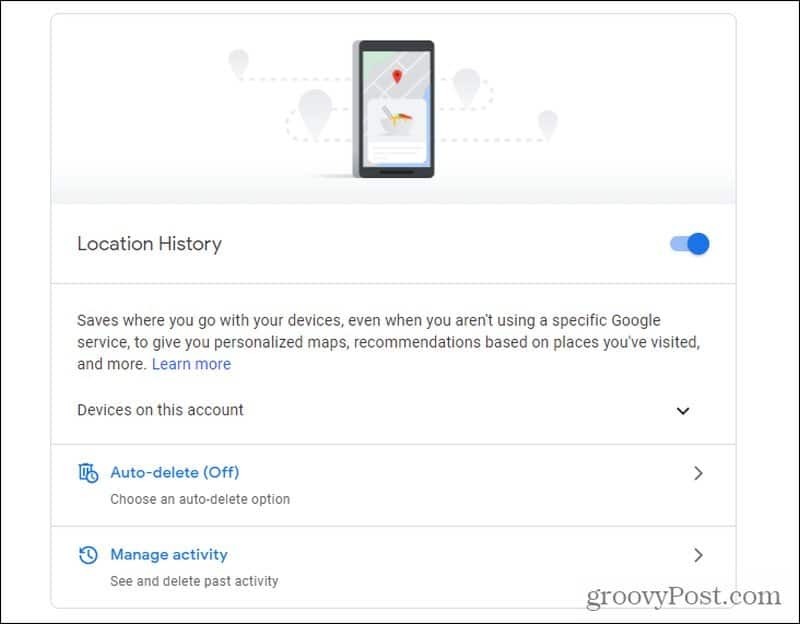
Videli boste tudi:
- Potrditvena polja za prilagajanje (vključitev ali izključitev) elementov te dejavnosti za beleženje.
- Omogoči Samodejno brisanje dejavnosti po določenem času.
- Ogled in selektivno ali v celoti brisanje pretekle dejavnosti.
Brisanje dejavnosti v spletu in aplikacijah
Če izberete Samodejno brisanje, lahko prilagodite, kako dolgo naj Google počaka, preden samodejno izbriše vašo dejavnost.
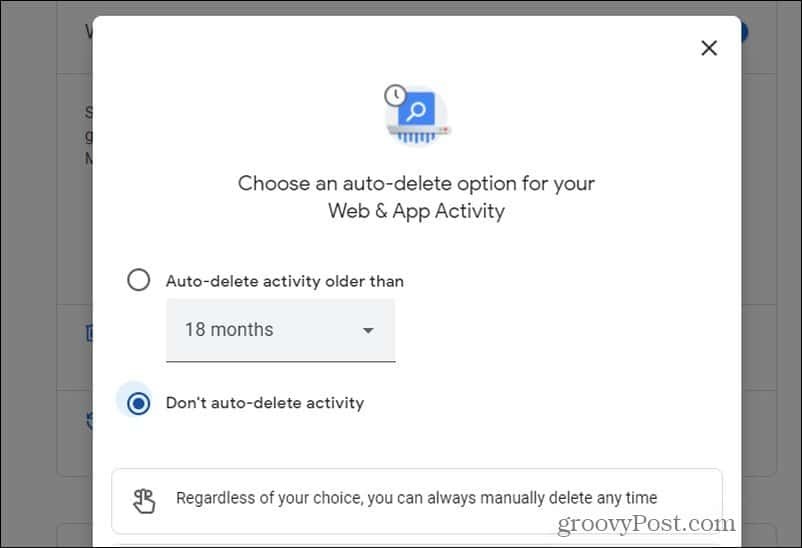
Če želite to narediti, izberite Samodejno brisanje dejavnosti, starejših odin s spustnim menijem časa izberite želeno časovno obdobje.
Zakaj bi nastavili zakasnitev za samodejno brisanje dejavnosti? Mnogim so všeč prednosti beleženja dejavnosti, na primer možnost, da z zgodovino dejavnosti poiščete nekaj, kar ste si že ogledali. Prednosti, ki jih ponujajo aplikacije, prilagajajo vašim željam in interesom.
Hranjenje teh dnevnikov dlje časa pa res ni potrebno. Brisanje stare dejavnosti delno ščiti vašo zasebnost, hkrati pa vam daje prednosti sledenja dejavnosti.
Če želite izbrisati dejavnost, nazaj v prejšnjem oknu izberite Upravljajte dejavnost. Na tej strani boste na vrhu videli dva bloka. Ista možnost samodejnega brisanja kot zgoraj, a tudi a Shranjevanje dejavnosti polje, s katerim lahko prilagodite, katera vrsta te dejavnosti se beleži.
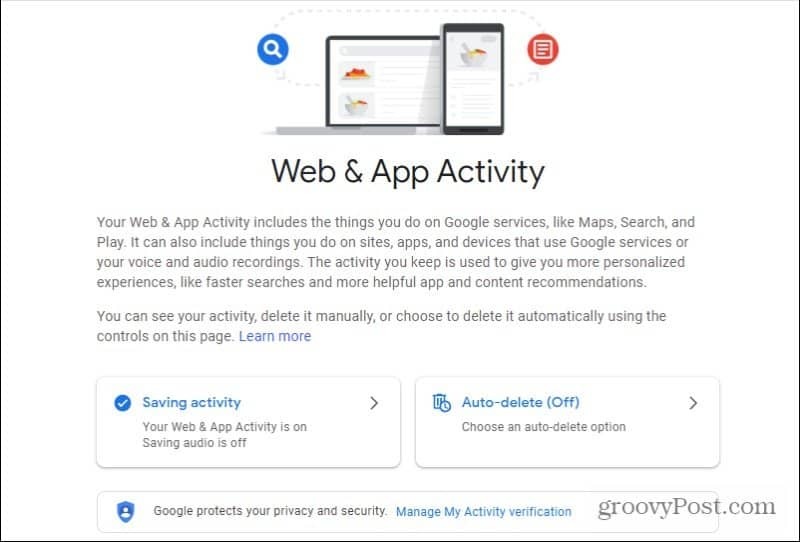
Potrdite to polje, če želite popolnoma izklopiti sledenje, ali pa ga prilagodite s spodnjimi potrditvenimi polji.
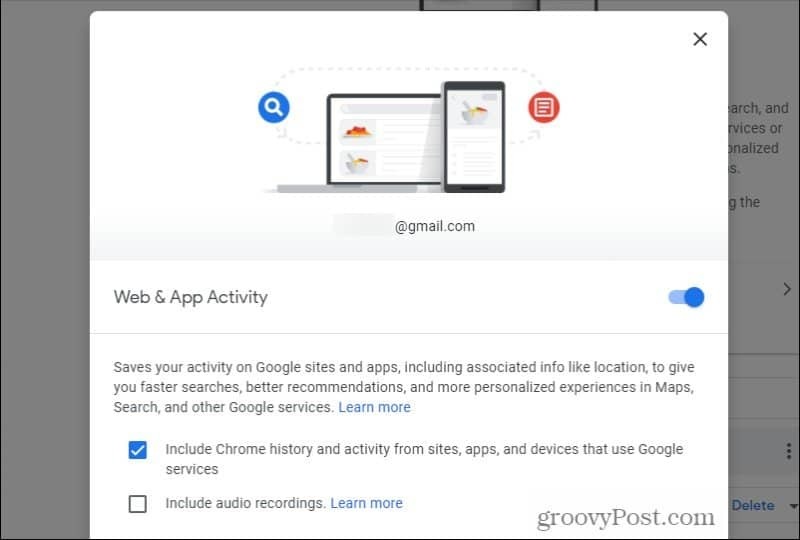
Če želite v dnevniku dejavnosti izbrisati le nekaj elementov, se lahko pomaknete navzdol in izberete X v zgornjem desnem kotu polja za dejavnost, da ga odstranite.
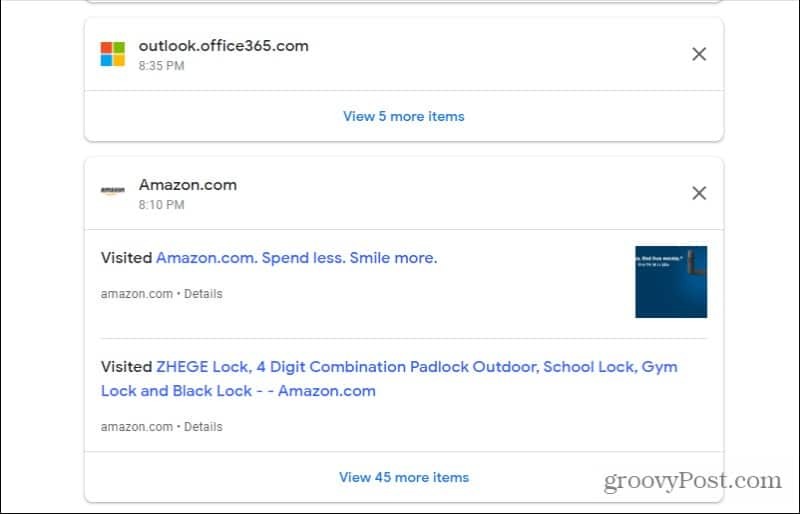
Upoštevajte, da boste s tem izbrisali cele bloke spletnih mest, povezanih s to dejavnostjo. Če želite odstraniti posamezna spletna mesta, ki ste jih obiskali, izberite več predmetov povezavo na dnu.
To vam bo prikazalo seznam posameznih spletnih mest. Izberite tri pike na desni strani spletnega mesta in izberite Izbriši iz spustnega menija.
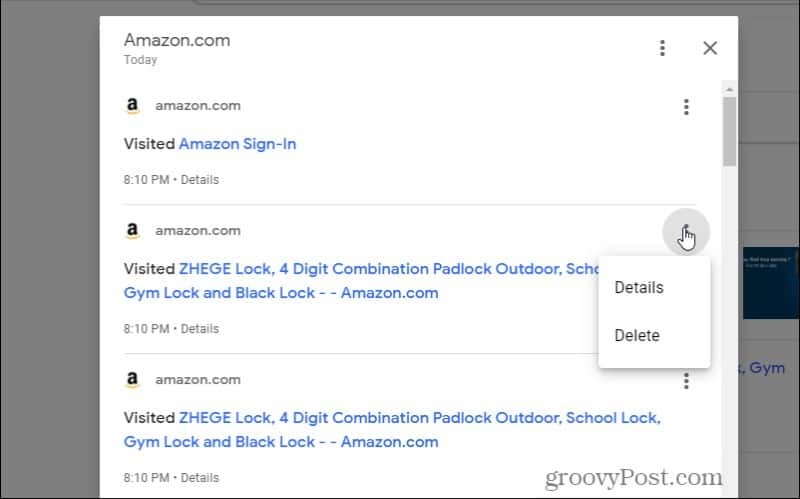
Brisanje dejavnosti lokacije
Nazaj na stran Nadzor dejavnosti, če izberete Upravljajte dejavnost v razdelku Zgodovina lokacij boste videli nekoliko zaskrbljujočo zgodovino vseh krajev, ki ste jih kdaj obiskali, odkar uporabljate Google v svojih napravah.
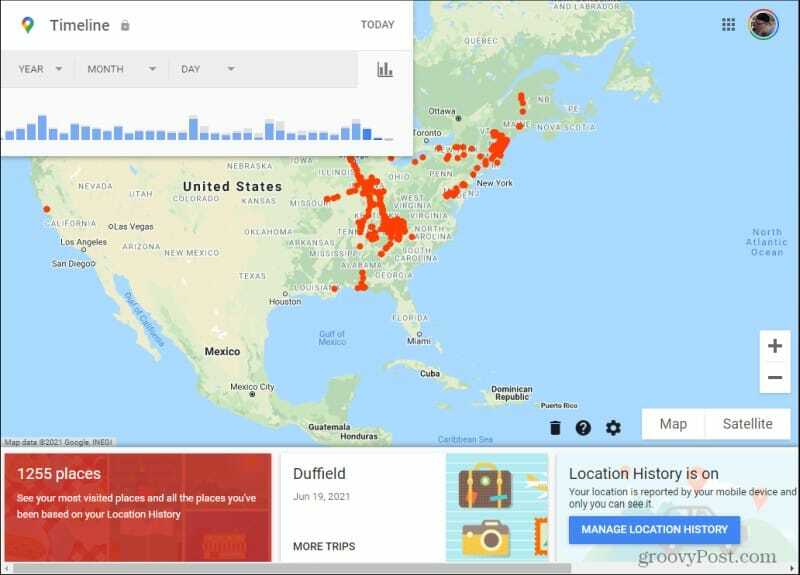
Lokacije, razvrščene po najpogosteje obiskanih, si lahko ogledate tako, da v rdečem polju v spodnjem levem kotu izberete število mest.
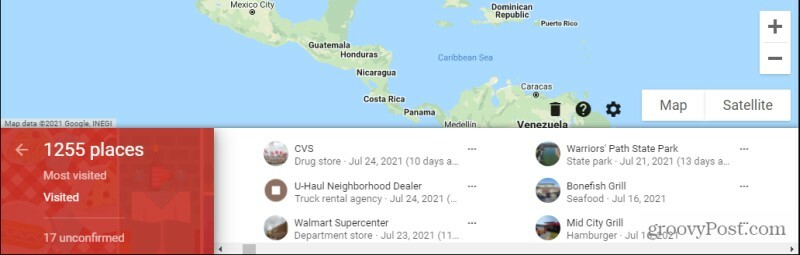
Odstranjevanje lokacij, ki ste jih obiskali iz zgodovine, je nekoliko bolj zapleteno kot brisanje zgodovine brskanja, vendar je možno.
Izberite tri pike desno od lokacije, ki jo želite izbrisati, in izberite Zadnji obisk na vaši časovnici.
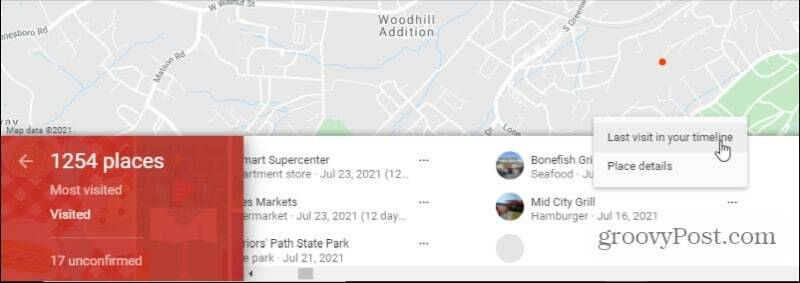
S tem se odpre najnovejša časovnica, ko ste obiskali to lokacijo. Poiščite lokacijo na časovnici, izberite tri pike na desni strani in izberite Odstranite postajo z dneva.
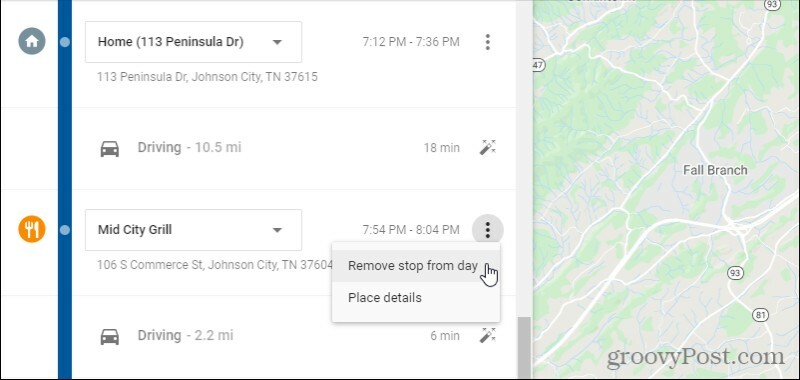
Izbrati boste morali Odstrani znova v potrditvenem oknu, da odstranite, da ste se ustavili na tem mestu. Ta postanek ne bo več prikazan v vaši Googlovi zgodovini lokacij.
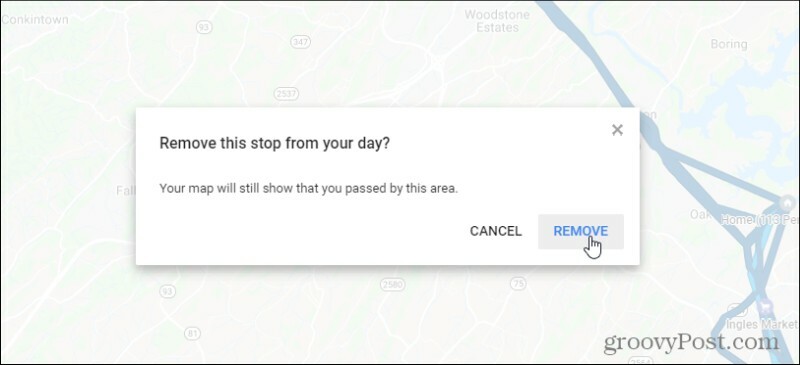
S tem boste odstranili posamezne postanke. To lahko postane dolgočasno, če ste se večkrat nekje ustavili. To postajo bi morali izbrisati z vsake lokacije na časovni osi, kjer se prikaže. Vendar bo ta pristop deloval za tiste posamezne postanke, ki ste jih naredili enkrat ali dvakrat, za katere res ne želite, da so prikazani v vaši zgodovini lokacij v Googlu.
Če ne želite, da bi bile v vaši zgodovini lokacij prikazane lokacije, je bolje, da zgodovino lokacij v celoti izklopite na glavni strani Nadzor dejavnosti.
Prilagajanje prilagoditve oglasov
Še eno področje strani Moja dejavnost, ki bi ga morali raziskati, je prilagajanje oglasov. To je na dnu strani.
Onemogočite prilagajanje oglasov ali izključite določena podjetja
Če niste ničesar spremenili, boste verjetno videli stanje, da je za vaš račun vklopljeno prilagajanje oglasov.
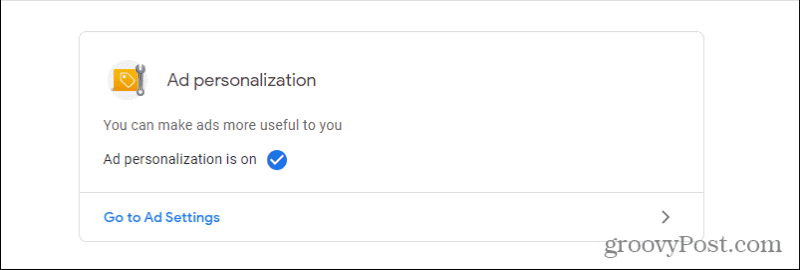
Izberite Pojdite na Nastavitve oglasa prilagodite, kako vam Google prilagodi oglase.
Na vrhu strani z nastavitvami oglasa boste videli preklopno stikalo, kjer lahko popolnoma onemogočite prilagajanje oglasov.
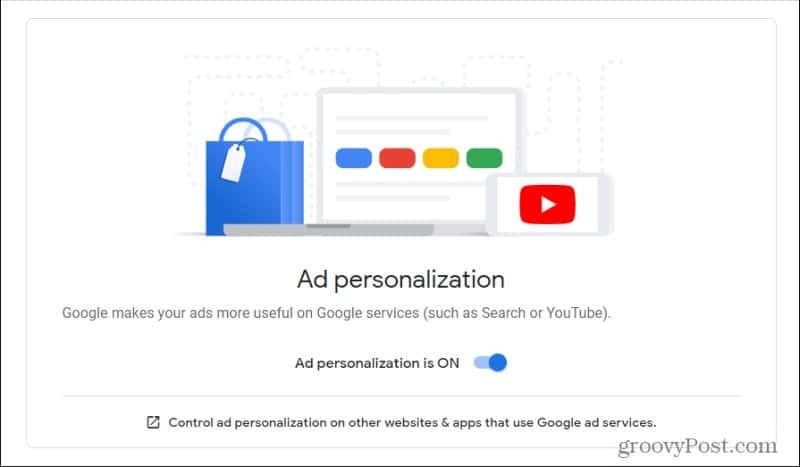
Upoštevajte, da oglasi, ki jih vidite, v tem primeru ne bodo ustrezni vašim interesom. Če onemogočite to funkcijo, oglasi ne bodo onemogočeni; prikazal vam bo le generične oglase in iskreno bi vam lahko bil dolgočasen.
Obstaja več načinov, kako lahko prilagodite, kako Google prilagaja oglase. Prvi je, da izberete povezavo na dnu polja za prilagajanje oglasov, ki se glasi: Nadzirajte prilagajanje oglasov na drugih spletnih mestih in v aplikacijah, ki uporabljajo Googlove oglasne storitve.
To bo odprlo stran, ki bo v brskalniku zagnala popolno skeniranje. Vrnil bo vsa podjetja, ki trenutno prilagajajo oglase med vašimi spletnimi iskanji glede na vaša zanimanja, ki jih je opredelil Google.

Prelistajte te. Ali tukaj vidite podjetja, ki nimajo dostopa do vaših Googlovih podatkov za prilagajanje? Izberite Odjavite se škatla.
Prilagodite prilagoditev oglasov
Nazaj na stran z nastavitvami oglasov je druga možnost, da prilagodite, kaj je Google domneval glede vaših interesov.
Če se pomaknete navzdol po strani, boste videli demografske podatke in podatke o zanimanju, ki jih je Google na podlagi vašega iskanja identificiral o vas in spletno zgodovino.
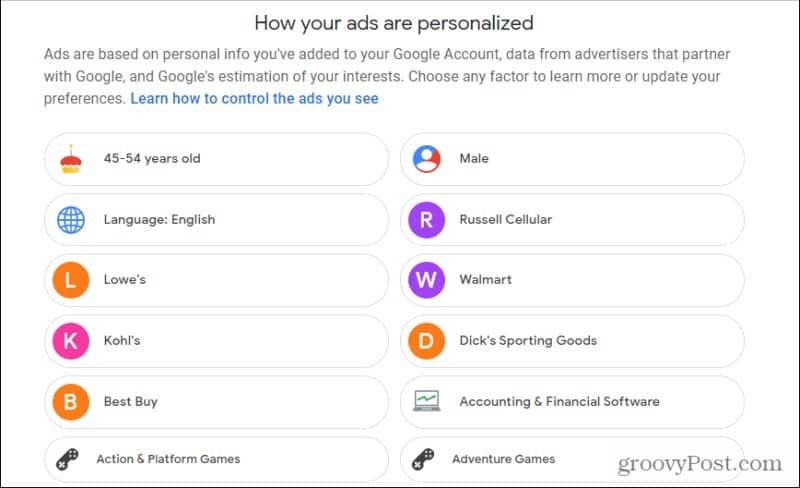
Izberite katero od teh, za katere menite, da v resnici ne velja za vas.
To bo odprlo okno, kjer lahko izberete Ugasni da onemogočite to lastnost.
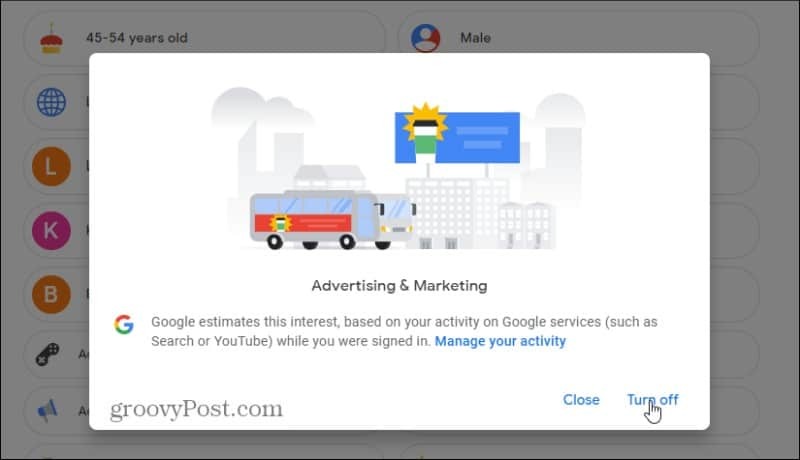
V zgornjem primeru sem onemogočil oglaševanje in trženje, da Googlu povem, da me ta tema ne zanima. To bo Googlu pomagalo bolje prilagoditi oglase mojim dejanskim interesom in narediti mojo spletno izkušnjo prijetnejšo. Google bo prikazoval oglase za stvari, ki me dejansko zanimajo.
Seveda, če ga uporabite orodja za blokiranje oglasov, oglasi so precej sporno.
Kako počistiti predpomnilnik Google Chrome, piškotke in zgodovino brskanja
Chrome odlično shrani vašo zgodovino brskanja, predpomnilnik in piškotke, da optimizira delovanje vašega brskalnika v spletu. Njen način, kako ...
Vaš vodnik po skupni rabi dokumentov v Google Dokumentih, Preglednicah in Diapozitivih
Z Googlovimi spletnimi aplikacijami lahko preprosto sodelujete. Tukaj je vaš vodnik za skupno rabo v Google Dokumentih, Preglednicah in Diapozitivih z dovoljenji ...